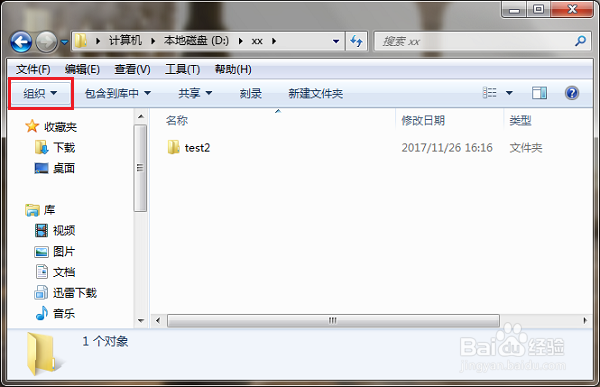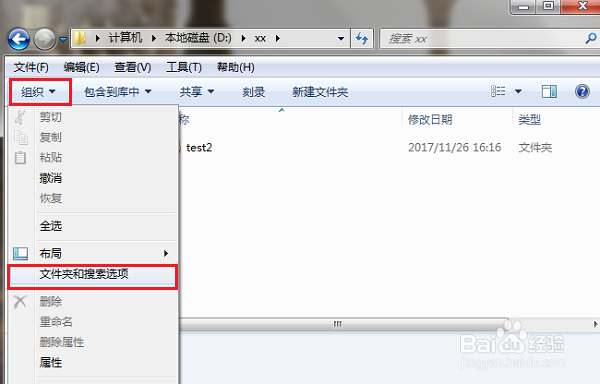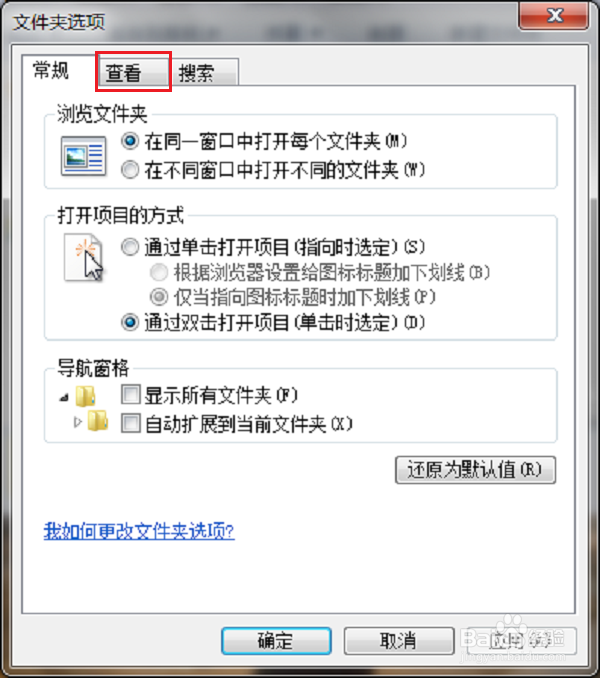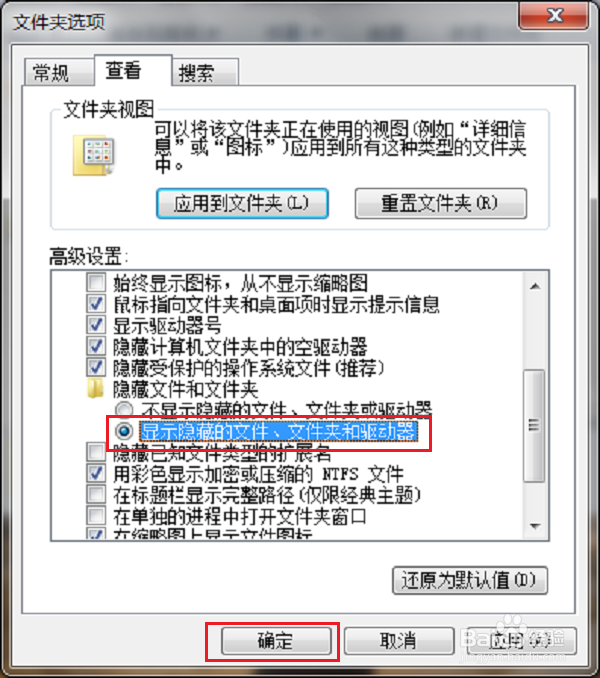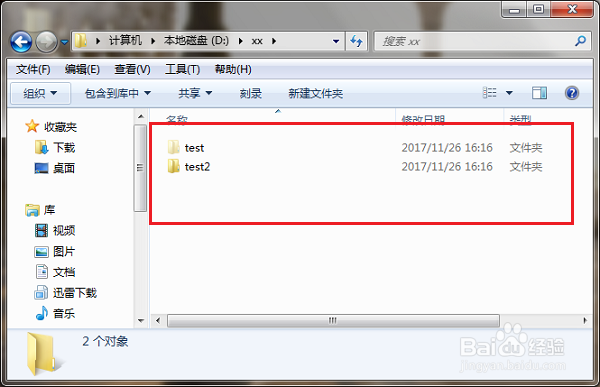win7怎么看隐藏文件夹
1、第一步在我们的电脑上点击计算机,进去磁盘界面,点击左上方的组织,如下图所示:
2、第二步点击组织之后,选择“文件夹和搜索选项”,如下图所示:
3、第三步进去文件夹选项界面之后,点击“查看”,如下图所示:
4、第四步在查看界面下滑找到隐藏文件和文件夹,可以看到默认勾选的是不显示隐藏的文件、文件夹或驱咿蛙匆盗动器,如下图所示:
5、第五步勾选“显示隐藏的文件、文件夹或驱动器”,点击确定,如下图所示:
6、第六步可以看到隐藏的文件夹显示出来了,隐藏的文件夹比正常的文件夹颜色要淡一些,如下图所示:
声明:本网站引用、摘录或转载内容仅供网站访问者交流或参考,不代表本站立场,如存在版权或非法内容,请联系站长删除,联系邮箱:site.kefu@qq.com。
阅读量:34
阅读量:32
阅读量:67
阅读量:83
阅读量:21